

「まるごとFREEでつかえる動画素材123」をMacで使う!iMovie動画素材加工編 と題しまして
iMovieでの動画素材加工をどうやるのか解説していきます。

iMovieでも動画素材の色を変えたり、向きを変えたりなど簡単な事はできます。
もちろん細かい微調整は難しいのですがざっくりとやるぶんにはとても良いかと思います。今回は色を変える方法をご説明いたします。
この記事は古いバージョンでの説明なので
新しいバージョンでの説明はこちらをご覧下さい。
↓
iMovie(ver.10)を使う4【動画素材123FULL】色の調整・回転・トリミング・ビデオエフェクト
それでは始めましょう。
■1)iMovieを立ち上げます。
立ち上げたら新規プロジェクトをつくってください。
これから説明する作業はイベントライブラリの中でもできますが、
ここでは新規プロジェクトをつくってその中で作業をします。
■2)新規プロジェクトの中に動画素材を入れ込んでください。

こちらでは「kirakiraPINK」を使用します。
■3)プロジェクトライブラリの中の動画素材をダブルクリックします。
そうするとインスペクタのウィンドウがでますので、その中のビデオをクリックしてください。

■4)このウィンドウの中の「赤ゲイン」「緑ゲイン」「青ゲイン」をいじってみましょう。
細かい理屈は抜きにしてとりあえずいじってみてください。
そうすると色が変わりませんか?

ここではピンク色だったのを青に変化させてみました。
自分が変化させたい色になったら青い「完了」ボタンをクリックしてください。
元に戻したい場合は「オリジナルに戻す」のボタンをクリックすればいつでも元の状態に戻すことができます。
■5)ゲインの上の方にはコントラストや明度を変えるところがありますので
自分のイメージに合わせる為にここらへんをいじるのも良いでしょう。
■いかがでしょうか?色を変える事によってイメージを変える事ができますので
「ギャルっぽいこの色をなんとかしたい」とか「冷たいイメージの色を暖かいイメージの色にしたい」
とかなどで、おおざっぱにではありますが変更できます。
次回は動画素材を回転させたりする方法を解説いたします。

【Amazon.co.jp限定】 動画素材123FULL+NEO 2冊セット(NEO フルHD素材 付録) 動画素材123FULLのハイビジョン動画素材123本とNEOのハイビジョン動画素材114本が付いてくる!
投稿者プロフィール

-
もうだいぶ前からになりますがクラブVJをやっていました。 そこから映像関係のお仕事をやるようになり、コンサートや企業プレゼン、展示会などのムービーを創ったり、時にはプレゼンテーション素材をつくったりするようになりました。
今はPVなども制作したり動画素材を配布・販売したりしています。
■書籍も出しました【動画素材123+45】168本のFHD動画素材を収録しています。
◆もうちょっと詳しいプロフィールはこちらへどうぞ
▼動画素材.com 作者へのサポートをお願いいたします。
Amazonほしいものリスト
最新の投稿
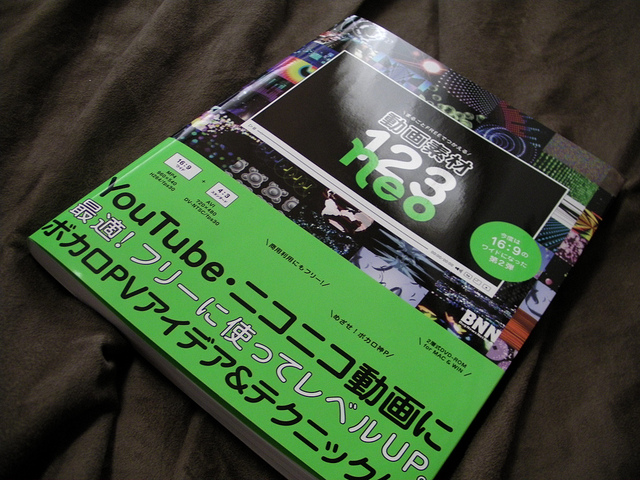 AfterEffects2011.10.21まるごとFREEでつかえる動画素材123NEOのループ動画素材をAfterEffectsとMotionで使う時の設定
AfterEffects2011.10.21まるごとFREEでつかえる動画素材123NEOのループ動画素材をAfterEffectsとMotionで使う時の設定 動画素材1232011.09.27「まるごとFREEでつかえる動画素材123NEO」が全国書店で発売中です。
動画素材1232011.09.27「まるごとFREEでつかえる動画素材123NEO」が全国書店で発売中です。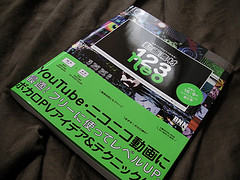 Final Cut Pro X2011.09.16Final Cut Pro X で「まるごとFREEでつかえる動画素材123NEO」のMP4を使う為の設定というかなんというかProResに変換(MacOS X・MPEG Streamclip)
Final Cut Pro X2011.09.16Final Cut Pro X で「まるごとFREEでつかえる動画素材123NEO」のMP4を使う為の設定というかなんというかProResに変換(MacOS X・MPEG Streamclip)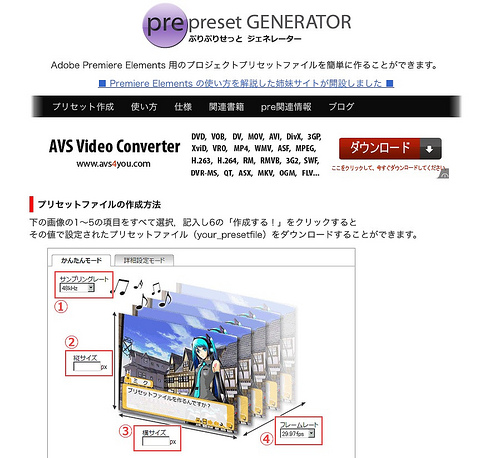 AdobePremiereElements2011.09.09「まるごとFREEでつかえる動画素材123 NEO」をAdobePremiereElementsで使う為の設定 Mac OS X
AdobePremiereElements2011.09.09「まるごとFREEでつかえる動画素材123 NEO」をAdobePremiereElementsで使う為の設定 Mac OS X
